笔记本电脑显示音频服务未运行怎么办 Win10音频服务未运行如何处理
更新时间:2024-02-26 08:48:38作者:yang
在使用笔记本电脑时,有时候会遇到音频服务未运行的问题,这会导致无法听到声音或者无法正常使用耳机,在Windows 10系统中,处理音频服务未运行的方法有很多种,可以通过检查音频驱动程序、重新启动音频服务或者更新系统补丁来解决这个问题。在遇到这种情况时,不要慌张按照正确的步骤进行处理,很快就可以恢复正常的音频功能。
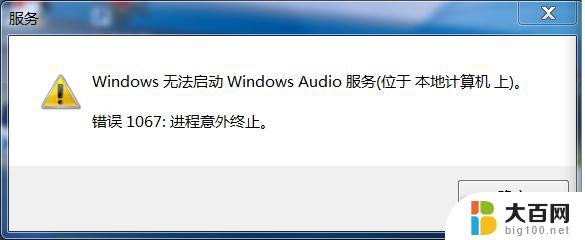
原因分析:
Win10提示“音频服务未运行”的问题,其实这个问题的提示已经告诉你是什么问题。我们只需要将音频的相关服务(Windows Audio)开启运行就行了。
解决方法:
1、首先我们右键点击“此电脑”,选择“管理”,。
2、计算机管理界面中,我们点击“服务和应用程序”,点击“服务”。如果键盘上按下win键+R键打开运行,在运行框中输入“services.msc”即可打开服务。
3、在服务中找到“windows audio”服务名称,双击进入该服务。
4、将“windows audio”服务启动类型修改为“自动”,并点击“启动”开启这个服务。并点击应用。
5、我们在进入“登录”的选项卡,然后修改此账户的密码。任意输入两遍相同的密码即可(密码例如:123456),点击“确定”;
以上是笔记本电脑显示音频服务未运行的解决方法,如果遇到这种情况,按照以上步骤进行解决即可,非常简单快速。
笔记本电脑显示音频服务未运行怎么办 Win10音频服务未运行如何处理相关教程
- win10声卡服务 Win10音频服务开启方法
- win10系统未响应怎么办 Win10系统运行时程序未响应怎么办
- 笔记本电脑dns服务器未响应咋回事 Win10 DNS未响应简单修复办法
- win10交互式服务检测怎么关闭 Win10系统频繁弹出交互式服务检测提醒怎么办
- dns网络服务器未响应怎么修复 win10 DNS未响应修复方法
- dns服务器未响应是哪里的问题 win10 DNS未响应快速修复
- 电脑小喇叭显示x WIN10电脑喇叭音频无声红叉怎么处理
- win10 管理员身份运行 win10管理员身份如何运行
- win10服务启动 Windows 10 怎么打开服务管理器
- 电脑服务在哪里打开 如何打开win10系统服务窗口
- win10c盘分盘教程 windows10如何分区硬盘
- 怎么隐藏win10下面的任务栏 Win10任务栏如何隐藏
- win10系统文件搜索功能用不了 win10文件搜索功能无法打开怎么办
- win10dnf掉帧严重完美解决 win10玩地下城掉帧怎么解决
- windows10ie浏览器卸载 ie浏览器卸载教程
- windows10defender开启 win10怎么设置开机自动进入安全模式
win10系统教程推荐
- 1 windows10ie浏览器卸载 ie浏览器卸载教程
- 2 电脑设置 提升网速 win10 如何调整笔记本电脑的网络设置以提高网速
- 3 电脑屏幕调暗win10 电脑屏幕调亮调暗设置
- 4 window10怎么一键关机 笔记本怎么使用快捷键关机
- 5 win10笔记本怎么进去安全模式 win10开机进入安全模式步骤
- 6 win10系统怎么调竖屏 电脑屏幕怎么翻转
- 7 win10完全关闭安全中心卸载 win10安全中心卸载教程详解
- 8 win10电脑怎么查看磁盘容量 win10查看硬盘容量的快捷方法
- 9 怎么打开win10的更新 win10自动更新开启教程
- 10 win10怎么关闭桌面保护 电脑屏幕保护关闭指南